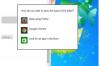Oznake Gmail olajšajo organiziranje vaše e-pošte, če pa jih ne želite, se jih zlahka znebite.
Zasluga slike: matihari/iStock/Getty Images
Gmailove oznake so spletna alternativa mapam v samostojnih e-poštnih programih. Čeprav e-poštna sporočila niso dobesedno shranjena ločeno, jih oznake omogočajo, da jih razvrstite, kot da so. Čeprav so oznake v pomoč pri organiziranju e-pošte, so včasih moteče. Z lahkoto jih odstranite na svoji Gmailovi strani ali v nastavitvah Gmaila.
Dostop do menija z nalepkami
Na levi strani Gmailove strani premaknite miško nad oznako, ki jo želite odstraniti, in s klikom na puščico navzdol odprite spustni meni. V meniju kliknite »Odstrani oznako«, da oznako izbrišete s seznama. S tem tudi odstranite oznako iz vseh sporočil, ki so bila povezana z njo.
Video dneva
Nastavitve Gmaila
Lahko pa tudi urejate in odstranite oznake v meniju z nastavitvami Gmaila. Kliknite gumb zobnika v zgornjem desnem kotu Gmailove strani, se pomaknite navzdol do »Nastavitve« in kliknite »Oznake«. Na seznamu poiščite ustrezno oznako in kliknite »Odstrani«.